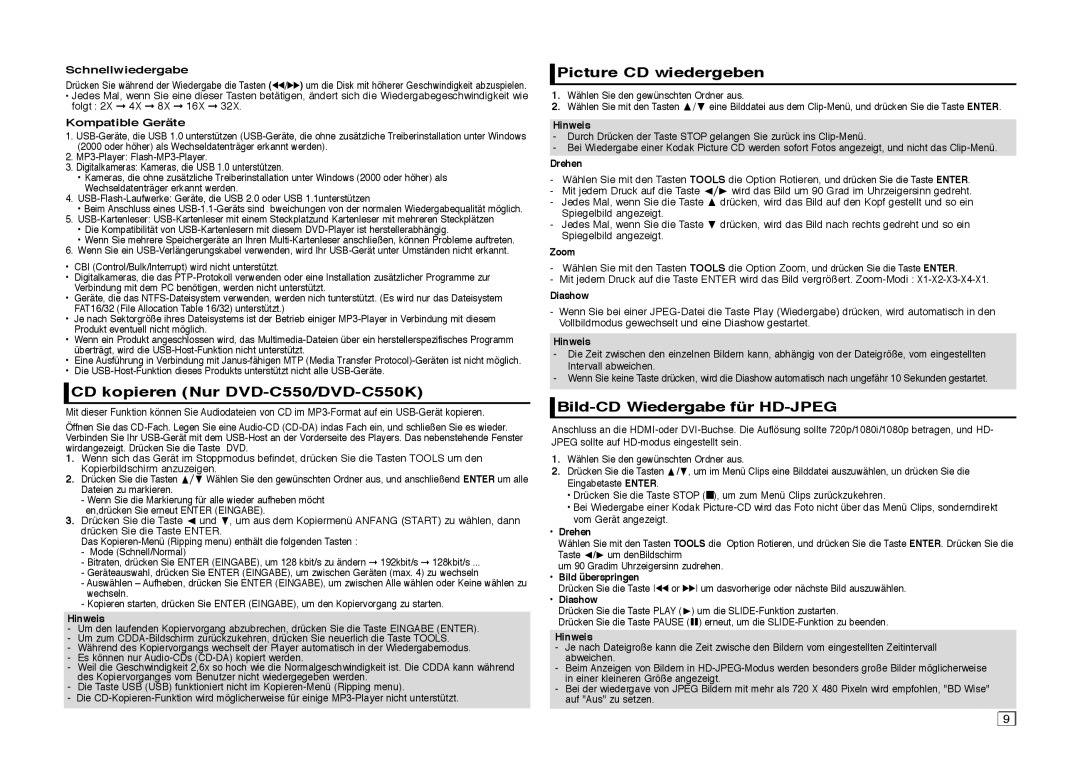Schnellwiedergabe
Drücken Sie während der Wiedergabe die Tasten (k/K) um die Disk mit höherer Geschwindigkeit abzuspielen.
•Jedes Mal, wenn Sie eine dieser Tasten betätigen, ändert sich die Wiedergabegeschwindigkeit wie folgt : 2X ➞ 4X ➞ 8X ➞ 16X ➞ 32X.
Kompatible Geräte
1.
2.
3.Digitalkameras: Kameras, die USB 1.0 unterstützen.
•Kameras, die ohne zusätzliche Treiberinstallation unter Windows (2000 oder höher) als Wechseldatenträger erkannt werden.
4.
•Beim Anschluss eines
5.
•Die Kompatibilität von
•Wenn Sie mehrere Speichergeräte an Ihren
6.Wenn Sie ein
•CBI (Control/Bulk/Interrupt) wird nicht unterstützt.
•Digitalkameras, die das
•Geräte, die das
•Je nach Sektorgröße ihres Dateisystems ist der Betrieb einiger
•Wenn ein Produkt angeschlossen wird, das
•Eine Ausführung in Verbindung mit
•Die
 CD kopieren (Nur
CD kopieren (Nur DVD-C550/DVD-C550K)
Mit dieser Funktion können Sie Audiodateien von CD im
Öffnen Sie das
1.Wenn sich das Gerät im Stoppmodus befindet, drücken Sie die Tasten TOOLS um den Kopierbildschirm anzuzeigen.
2.Drücken Sie die Tasten π/† Wählen Sie den gewünschten Ordner aus, und anschließend ENTER um alle Dateien zu markieren.
-Wenn Sie die Markierung für alle wieder aufheben möcht en,drücken Sie erneut ENTER (EINGABE).
3.Drücken Sie die Taste √ und †, um aus dem Kopiermenü ANFANG (START) zu wählen, dann drücken Sie die Taste ENTER.
Das
-Mode (Schnell/Normal)
-Bitraten, drücken Sie ENTER (EINGABE), um 128 kbit/s zu ändern ➞ 192kbit/s ➞ 128kbit/s ...
-Geräteauswahl, drücken Sie ENTER (EINGABE), um zwischen Geräten (max. 4) zu wechseln
-Auswählen – Aufheben, drücken Sie ENTER (EINGABE), um zwischen Alle wählen oder Keine wählen zu wechseln.
-Kopieren starten, drücken Sie ENTER (EINGABE), um den Kopiervorgang zu starten.
Hinweis
-Um den laufenden Kopiervorgang abzubrechen, drücken Sie die Taste EINGABE (ENTER).
-Um zum
-Während des Kopiervorgangs wechselt der Player automatisch in der Wiedergabemodus.
-Es können nur
-Weil die Geschwindigkeit 2,6x so hoch wie die Normalgeschwindigkeit ist. Die CDDA kann während des Kopiervorganges vom Benutzer nicht wiedergegeben werden.
-Die Taste USB (USB) funktioniert nicht im
-Die
 Picture CD wiedergeben
Picture CD wiedergeben
1.Wählen Sie den gewünschten Ordner aus.
2.Wählen Sie mit den Tasten π/† eine Bilddatei aus dem
Hinweis
-Durch Drücken der Taste STOP gelangen Sie zurück ins
-Bei Wiedergabe einer Kodak Picture CD werden sofort Fotos angezeigt, und nicht das
Drehen
-Wählen Sie mit den Tasten TOOLS die Option Rotieren, und drücken Sie die Taste ENTER.
-Mit jedem Druck auf die Taste √/® wird das Bild um 90 Grad im Uhrzeigersinn gedreht.
-Jedes Mal, wenn Sie die Taste π drücken, wird das Bild auf den Kopf gestellt und so ein Spiegelbild angezeigt.
-Jedes Mal, wenn Sie die Taste † drücken, wird das Bild nach rechts gedreht und so ein Spiegelbild angezeigt.
Zoom
-Wählen Sie mit den Tasten TOOLS die Option Zoom, und drücken Sie die Taste ENTER.
-Mit jedem Druck auf die Taste ENTER wird das Bild vergrößert.
Diashow
-Wenn Sie bei einer
Hinweis
-Die Zeit zwischen den einzelnen Bildern kann, abhängig von der Dateigröße, vom eingestellten Intervall abweichen.
-Wenn Sie keine Taste drücken, wird die Diashow automatisch nach ungefähr 10 Sekunden gestartet.

Bild-CD Wiedergabe für HD-JPEG
Anschluss an die
1.Wählen Sie den gewünschten Ordner aus.
2.Drücken Sie die Tasten π/†, um im Menü Clips eine Bilddatei auszuwählen, un drücken Sie die Eingabetaste ENTER.
•Drücken Sie die Taste STOP (■), um zum Menü Clips zurückzukehren.
•Bei Wiedergabe einer Kodak
•Drehen
Wählen Sie mit den Tasten TOOLS die Option Rotieren, und drücken Sie die Taste ENTER. Drücken Sie die Taste √/® um denBildschirm
um 90 Gradim Uhrzeigersinn zudrehen.
•Bild überspringen
Drücken Sie die Taste k or K um dasvorherige oder nächste Bild auszuwählen.
•Diashow
Drücken Sie die Taste PLAY (®) um die
Drücken Sie die Taste PAUSE (∏∏) erneut, um die
Hinweis
-Je nach Dateigroße kann die Zeit zwische den Bildern vom eingestellten Zeitintervall abweichen.
-Beim Anzeigen von Bildern in
-Bei der wiedergave von JPEG Bildern mit mehr als 720 X 480 Pixeln wird empfohlen, "BD Wise" auf "Aus" zu setzen.
9 |